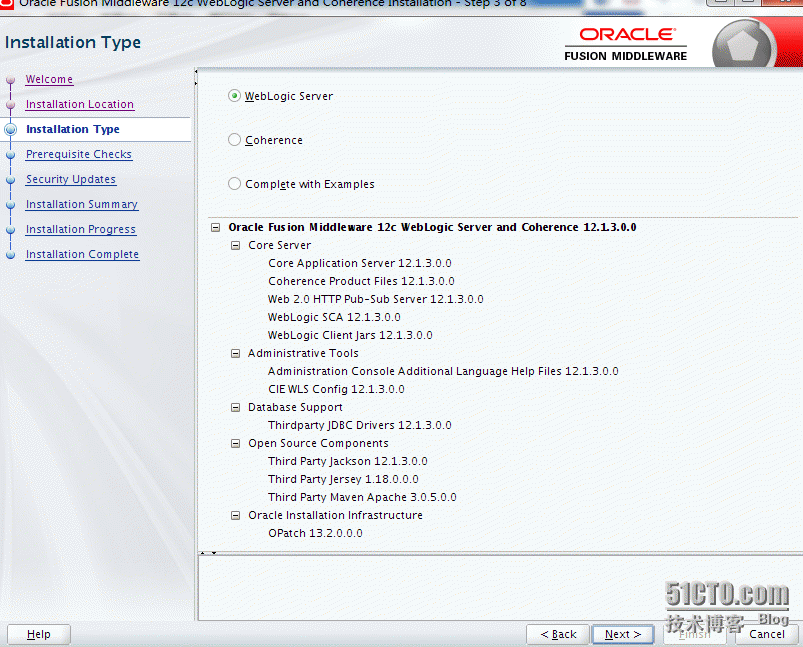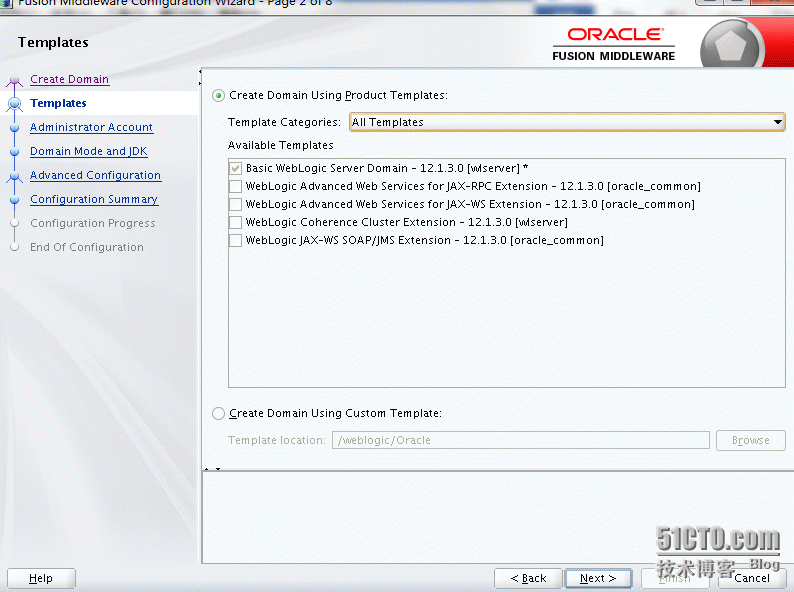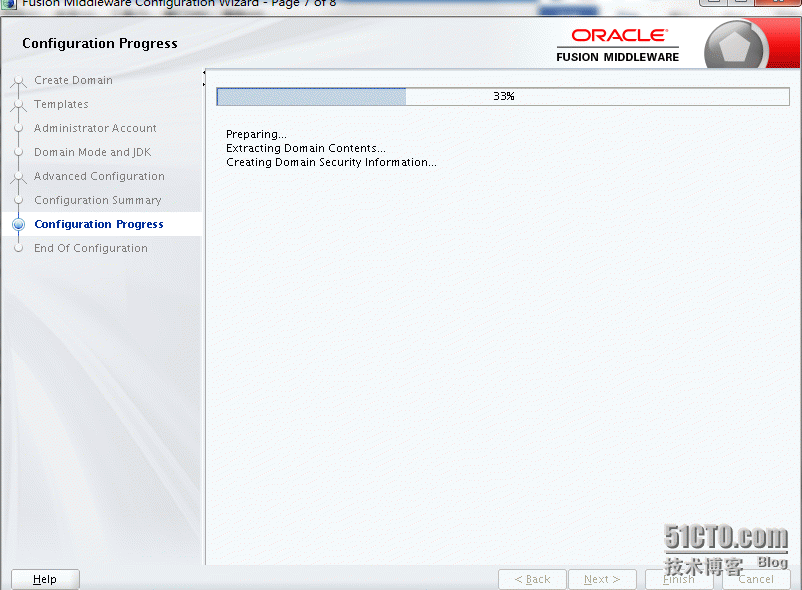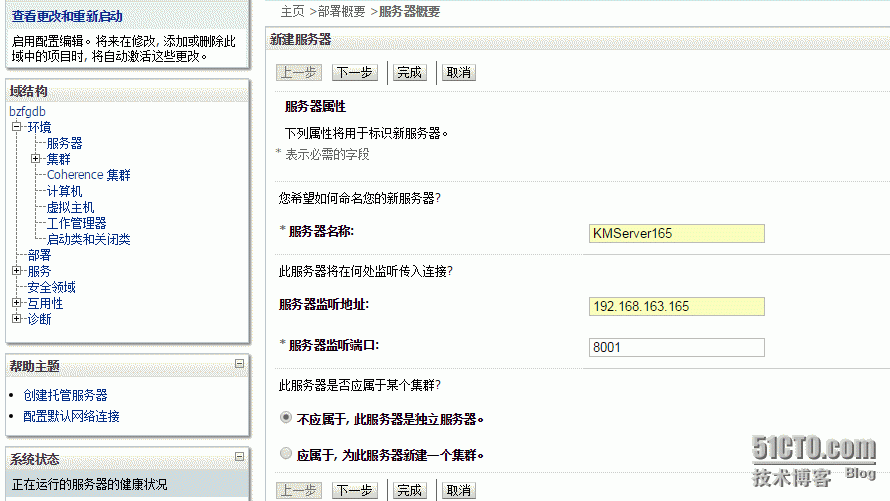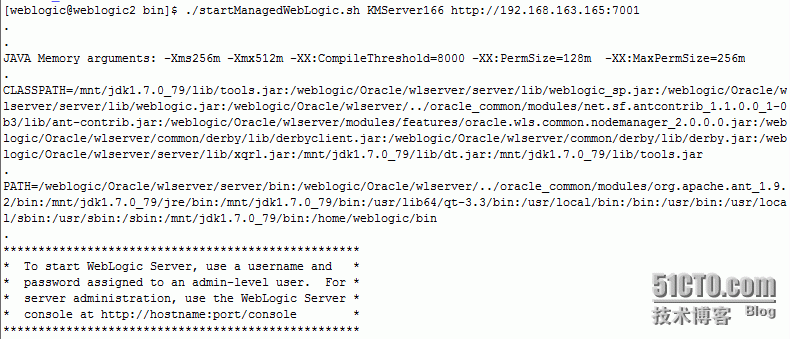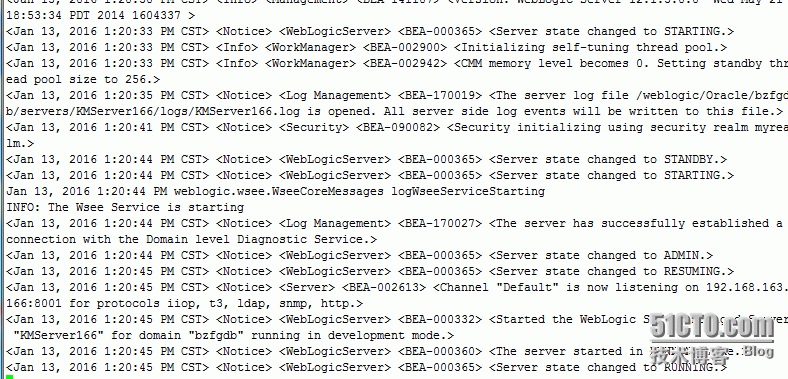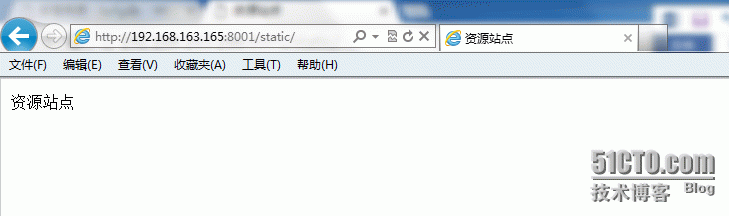1. 配置jdk
[root@weblogic1 mnt]# vim /etc/profile --兩個節點都執行
JAVA_HOME=/mnt/jdk1.7.0_79
JAVA_BIN=/mnt/jdk1.7.0_79/bin
PATH=$PATH:$JAVA_BIN
CLASSPATH=$JAVA_HOME/lib/dt.jar:$JAVA_HOME/lib/tools.jar
export JAVA_HOME JAVA_BIN PATH CLASSPATH
[root@weblogic1 mnt]# source /etc/profile
備註:12c版本必須是jdk1.7以上
2. 上傳weblogic包
[root@weblogic1 ~]# ls /mnt/fmw_12.1.3.0.0_wls.jar
/mnt/fmw_12.1.3.0.0_wls.jar
3. 創建安裝weblogic用戶
[root@weblogic1 ~]# useradd -u 10001 weblogic --兩個節點都執行
4. 在其中一個節點安裝weblogic
[root@weblogic1 ~]# su - weblogic
[weblogic@weblogic1 ~]$ cd /mnt/
[weblogic@weblogic1 mnt]$ java -jar -d64fmw_12.1.3.0.0_wls.jar --開始安裝
開始創建域:
5. 登錄節點一控制檯-創建兩個被管節點KMServer165,KMServer166
創建節點的時候一定要寫節點IP
例如:
KMServer165的ip爲:192.168.163.165
KMServer166的ip爲:192.168.163.166
在節點一控制檯創建兩個節點的例子
第一臺節點(千萬記住寫IP)
在節點一控制檯創建兩個節點的例子
6. 複製節點一的整個weblogic目錄到節點二(使用scp命令)
切到節點二進行解壓:
[root@weblogic2 ~]# tar -xvf welogic.tar -C/weblogic/
7. 節點二啓動節點KMServer166,啓動指定165Administrator的IP和端口
出現RUNNING信息代表啓動成功
8. 節點一啓動節點KMServer165,啓動指定165Administrator的IP和端口
出現RUNNING信息代表啓動成功
9. 登錄165控制檯查看兩個節點是否RUNNING狀態
說明沒有問題
10. 進入到部署選項卡發一個包測試是否可以一個控制檯控制兩個節點發包
發佈一個靜態包進行測試(因爲靜態包目前不用連接數據庫)
這裏記住一定要全部勾選節點
部署完切記看是否是活動的如果是活動的可以訪問兩個節點試試
11.測試結果: